电脑不全屏四周黑边框 win10桌面四周有黑框怎么解决
更新时间:2023-11-20 11:37:25作者:yang
在使用电脑时,有时会遇到电脑不全屏四周出现黑边框的问题,或是在Win10桌面四周出现黑框的情况,这些问题可能会让我们感到困扰,影响到使用体验。但不用担心,这些问题是可以解决的。接下来我们将探讨一些解决方法,帮助您解决电脑不全屏四周黑边框和Win10桌面四周黑框的困扰。无论是调整显示设置,还是更新显卡驱动,都有可能解决这些问题。让我们一起来探索吧!
具体方法:
1.我们打开电脑,点击左下角的搜索框,输入“设置”,选择匹配出的【设置】应用。
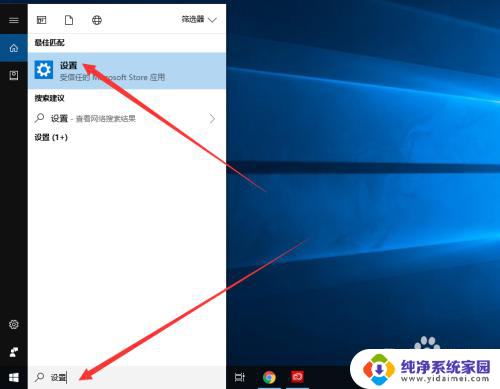
2.进入Windows 设置页面后,我们点击“系统”图标。
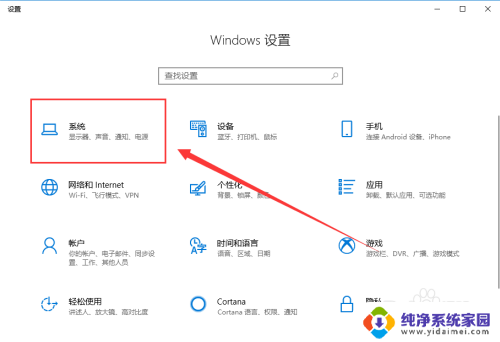
3.进入系统界面后,默认会展示“显示”的基本信息。我们可以看到此时我们的分辨率是1280*768。
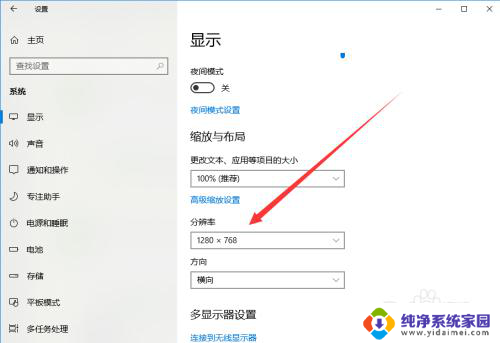
4.我们点击下拉框,可以看到推荐使用的分辨率是1366*768。我们选择推荐使用的分辨率。
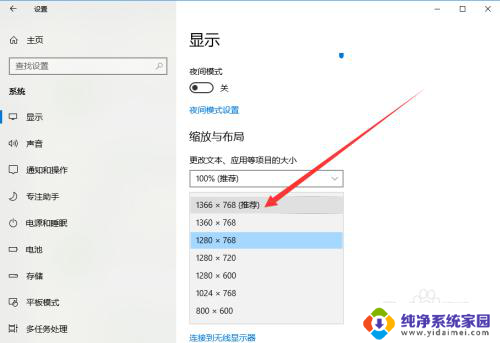
5.然后,会弹出一个提示框。让我们确认是否保留这些显示设置,我们点击【保存更改】
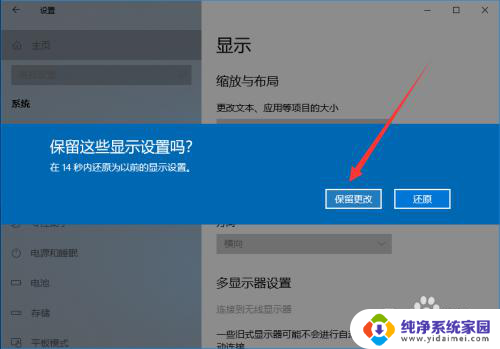
6.这时,我们可以发现,电脑桌面已经全屏显示啦。
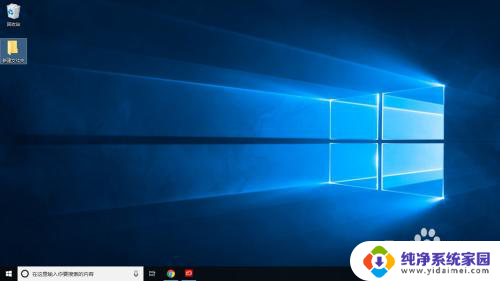
以上就是电脑不全屏四周黑边框的全部内容,碰到同样情况的朋友们赶紧参照小编的方法来处理吧,希望能够对大家有所帮助。
电脑不全屏四周黑边框 win10桌面四周有黑框怎么解决相关教程
- win10屏幕不是全屏两侧 win10屏幕四周有黑边怎么去除
- win10电脑屏幕两边有黑边怎么办 win10电脑两边黑边消失的方法
- cs黑边如何解决win10 如何去除win10系统全屏玩CS游戏的黑边
- 笔记本cf黑边如何解决win10 Win10玩cf屏幕两侧有黑边怎么解决
- 电脑壁纸变黑色了,怎么解决 win10桌面背景变成黑色解决方法
- 全屏游戏切换桌面黑屏 win10系统切换屏幕黑屏怎么办
- 魔兽争霸黑边 Win10魔兽争霸游戏屏幕两侧黑边解决技巧
- win10系统我的电脑页面没有边框 win10系统窗口边框不显示原因
- windows桌面全黑 win10桌面壁纸变成黑色怎么处理
- win10切屏黑屏怎么解决 win10切换屏幕后显示器变黑屏如何解决
- 怎么查询电脑的dns地址 Win10如何查看本机的DNS地址
- 电脑怎么更改文件存储位置 win10默认文件存储位置如何更改
- win10恢复保留个人文件是什么文件 Win10重置此电脑会删除其他盘的数据吗
- win10怎么设置两个用户 Win10 如何添加多个本地账户
- 显示器尺寸在哪里看 win10显示器尺寸查看方法
- 打开卸载的软件 如何打开win10程序和功能窗口